DWG 파일은 AutoCAD와 같은 CAD(Computer-Aided Design) 소프트웨어에서 사용되는 파일 형식으로, 설계 도면이나 2D/3D 디자인 데이터를 저장하는 데 주로 사용됩니다. DWG 파일을 열거나 확인하기 위해 DWG 뷰어를 사용할 수 있습니다. DWG 뷰어는 전문적인 CAD 소프트웨어를 설치하지 않고도 DWG 파일을 열어볼 수 있는 도구입니다.

DWG 뷰어란?
DWG 뷰어는 기본적으로 설계 도면을 열람, 확대, 축소, 회전 등의 기능을 제공합니다. 일부 뷰어는 주석 추가, 간단한 수정 및 PDF로의 변환 등 추가적인 기능을 지원하기도 합니다. 이 파일 형식은 주로 CAD(Computer-Aided Design) 도면을 저장하는 데 사용됩니다. DWG 뷰어를 사용하면 설계 도면, 기계 부품 도면, 건축 설계 등을 검토할 수 있습니다. 특히 어떤 프로그램을 사용하는지에 대한 걱정 없이 DWG 파일을 열 수 있어 많은 사용자들이 선호합니다.
추천 DWG 뷰어 목록
DWG 파일을 열람하거나 간단히 작업해야 할 때, 다양한 DWG 뷰어가 있습니다. 주요 뷰어 사이트들을 소개하고, 각각의 특성과 장점을 자세히 설명해 보겠습니다.
Autodesk Viewer (설치 불필요, 웹 기반)
Autodesk Viewer는 Autodesk에서 제공하는 웹 기반 CAD 파일 뷰어입니다. DWG, DXF와 같은 설계 파일뿐만 아니라 RVT, STEP, STL 등의 다양한 파일 형식을 지원하며, 별도의 소프트웨어 설치 없이 브라우저만으로 파일을 열람하고 작업할 수 있습니다. 도면 열람, 주석 추가, 파일 공유와 같은 기능이 제공되어 간단한 설계 검토나 협업에 적합한 도구입니다.
Autodesk Viewer 사용 방법
· Autodesk Viewer를 사용하려면 Autodesk Viewer 공식사이트에 접속합니다. 별도의 설치 없이 바로 사용할 수 있습니다.
Autodesk Viewer | Free Online File Viewer
Your browser is unsupported Our viewer requires a browser that supports WebGL. You will find below links to the latest supported browsers. Download one of these browsers to view your 3D design. Version 56+ Version 51+ Version 14+ In the case that your brow
viewer.autodesk.com
· '보기 시작하기'를 클릭합니다.

· Autodesk 회원 아이디로 로그인을 해줍니다. 만약 계정이 없다면 '계정 작성'을 클릭하여 회원가입을 해준 뒤 로그인을 해줍니다.

· 로그인 후 파일을 업로드하는 화면입니다. 화면 오른쪽 상단에 있는 '새 파일 업로드'를 클릭해 줍니다.

· '파일 찾아보기'를 클릭하거나 드래그 앤 드롭으로 끌어놓아 dwg 파일을 업로드해 줍니다.

· 뷰어로 불러온 화면입니다. 검은색 사각형으로 가려놓았는데요. 실제로는 정상적으로 불러와져 있습니다.

업로드된 도면은 확대/축소 및 회전을 통해 상세히 확인할 수 있습니다. 필요시 주석 기능을 활용해 주요 부분에 메모를 추가하거나 도면을 공유할 준비를 할 수 있습니다.
Autodesk Viewer의 장점
1. 간편한 접근성
Autodesk Viewer는 웹 기반으로 제공되므로 소프트웨어를 설치하거나 업데이트할 필요가 없습니다. 브라우저만 있으면 언제 어디서든 설계 파일을 열람할 수 있어 접근성이 뛰어납니다.
2. 다양한 파일 형식 지원
DWG와 DXF 같은 기본 CAD 파일 외에도 RVT, STEP, STL 등 다양한 포맷을 지원하여 CAD 도구를 사용하지 않아도 거의 모든 설계 파일을 확인할 수 있습니다.
3. 무료 사용 가능
Autodesk Viewer는 기본적으로 무료로 제공되며, 파일 열람과 주석 추가 같은 주요 기능을 제한 없이 사용할 수 있습니다. 이로 인해 간단한 프로젝트 검토 작업에 비용 부담이 없습니다.
4. 협업 기능
주석 추가 및 링크 공유 기능을 통해 팀원들과 빠르게 의견을 주고받을 수 있습니다. 파일을 클라우드 기반으로 관리하며 실시간 협업도 가능합니다.
Autodesk Viewer의 활용 사례
1. 프로젝트 검토
Autodesk Viewer는 팀원들과 설계 파일을 검토하는 데 적합합니다. 웹 링크를 통해 파일을 공유하고, 주석 기능을 사용해 주요 설계 변경 사항이나 의견을 간단히 전달할 수 있습니다.
2. 클라이언트 프레젠테이션
클라이언트와의 협업 시 도면이나 설계 데이터를 전달할 때 유용합니다. 브라우저에서 직접 파일을 확인할 수 있도록 링크를 제공하면 설치 문제나 호환성에 신경 쓰지 않아도 됩니다.
3. 간단한 파일 확인
AutoCAD와 같은 대형 CAD 소프트웨어를 사용하지 않고도 DWG와 같은 설계 파일을 빠르게 열람하고 검토할 수 있어 소규모 프로젝트나 단순 작업에서 유용합니다.
Autodesk DWG TrueView(설치 필요)
DWG TrueView는 Autodesk에서 제공하는 무료 소프트웨어로, DWG 및 DXF 파일을 열람, 변환, 프린트할 수 있는 도구입니다. AutoCAD와 동일한 파일 형식을 지원하며, 전문 CAD 소프트웨어가 없어도 설계 파일을 확인하고 기본 작업을 수행할 수 있습니다. 특히, 도면 버전을 변환하거나 프린트하기 위한 목적으로 자주 사용됩니다.
DWG TrueView 사용 방법
· DWG TrueView 공식 사이트에 접속해 줍니다.
Autodesk DWG TrueView | DWG Viewer
Autodesk DWG TrueView allows you to open and view 2D and 3D DWG files for free, or convert them to work with older versions of AutoCAD software.
www.autodesk.com
· Install 버튼을 클릭하여 설치 파일 다운로드를 해줍니다.

· 설치 파일을 실행시켜 줍니다. 저의 경우 폴더를 따로 설정하지 않아 다운로드 폴더에 다운이 되어있습니다.

· Install 버튼을 클릭하여 설치를 진행해 주세요.

· 설치가 완료된 화면입니다. 'Start' 버튼을 클릭하여 실행시켜 줍니다.
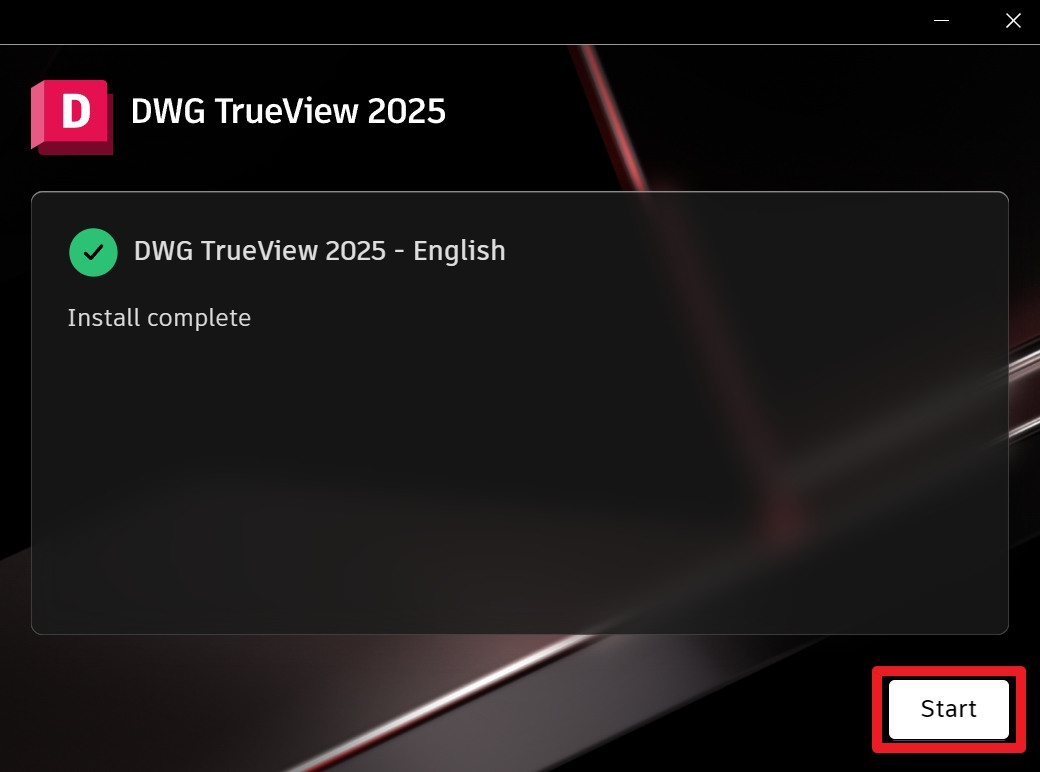
· 프로그램을 실행한 후, 'Open'을 클릭하여 메뉴에서 열고자 하는 DWG 또는 DXF 파일을 선택합니다. 파일은 로드 후 도면으로 표시되며, 확대/축소 및 이동을 통해 세부 사항을 확인할 수 있습니다.


· 변환 도구를 사용하여 DWG 파일의 버전을 선택하고 변환할 수 있습니다. 예를 들어, 최신 DWG 파일을 이전 버전(예: AutoCAD 2010 형식)으로 변환하여 하위 버전 사용자와 공유할 수 있습니다.

· 파일 메뉴에서 PDF로 내보내기 옵션을 선택하면 도면을 PDF 형식으로 저장할 수 있습니다. 이를 통해 CAD 소프트웨어가 없는 사용자와도 파일을 공유할 수 있습니다. 또한, 프린트 옵션을 통해 도면을 출력할 수 있습니다.

DWG TrueView의 장점
1. 무료 제공
DWG TrueView는 Autodesk에서 무료로 제공되며, AutoCAD와 동일한 파일 형식을 완벽히 지원합니다. 이를 통해 별도의 유료 CAD 소프트웨어 없이 도면 열람 및 변환이 가능합니다.
2. 다양한 버전 지원
최신 DWG 파일부터 과거의 오래된 형식까지 모두 지원하며, 파일 버전 변환을 통해 하위 호환성을 유지할 수 있습니다.
3. 고품질 열람
AutoCAD의 원본 엔진을 기반으로 설계되어 도면의 세부 사항을 정확히 확인할 수 있습니다. 확대/축소 시에도 도면의 품질이 유지됩니다.
4. 사용자 친화적
설계 데이터 확인에 필요한 기본 도구와 직관적인 인터페이스를 제공하여 누구나 쉽게 사용할 수 있습니다. CAD 전문 지식이 없는 사용자도 간단히 도면을 확인할 수 있습니다.
DWG TrueView의 활용 사례
1. 도면 검토
AutoCAD 라이선스를 구매하지 않고도 DWG 및 DXF 파일을 열람하고 도면을 검토할 수 있어 비용 효율적입니다.
2. 파일 변환
DWG TrueView는 하위 버전 사용자와 협업할 때 도면 파일의 버전을 쉽게 변환할 수 있어 CAD 호환성 문제를 해결합니다.
3. 도면 공유
도면을 PDF로 변환하거나 출력하여 설계 데이터를 비전문가와도 공유할 수 있습니다. 클라이언트 프레젠테이션이나 문서화 작업에 유용합니다.
4. 측정 및 분석
기본 제공되는 측정 도구를 통해 간단히 도면 데이터를 분석할 수 있습니다. 이를 통해 설계 세부 사항을 빠르게 확인하고 계산할 수 있습니다.
DWG TrueView는 AutoCAD 없이 DWG 및 DXF 파일을 확인하거나 변환하려는 사용자에게 최적의 도구입니다. 무료로 제공되며, 간단한 도면 열람부터 PDF 변환, 파일 호환성 문제 해결까지 폭넓은 활용이 가능합니다. CAD 작업이 필요하지 않더라도 DWG 파일과 관련된 모든 작업을 DWG TrueView로 손쉽게 처리할 수 있습니다.
DWG FastView
DWG FastView는 DWG 및 DXF 파일을 열람, 편집, 공유할 수 있는 CAD 뷰어입니다. ZWSOFT에서 개발한 이 소프트웨어는 데스크톱, 모바일, 웹 플랫폼에서 모두 사용할 수 있으며, 빠른 파일 로딩 속도와 사용자 친화적인 인터페이스를 제공합니다. 특히, 간단한 작업부터 도면 열람 및 주석 추가까지 폭넓은 활용이 가능하며, 클라우드 연동을 지원하여 파일 관리를 효율적으로 할 수 있습니다.
DWG FastView 사용 방법
· DWG FastView는 공식 웹사이트에서 데스크톱 또는 모바일 버전을 다운로드할 수 있습니다.
DWG FastView 다운로드 페이지에서 원하는 버전을 선택하여 설치를 진행합니다.
DWG 뷰어 무료 다운로드 | Autocad 뷰어 & 편집기 | DWG FastView
DWG FastView 무료 다운로드 편리한 도면 확인 및 편집 기능으로 웹, 모바일 및 Windows 버전간에 도면을 동기화하고 작업을 효율적이고 편리하게 합니다.
kr.dwgfastview.com
· 설치 후 프로그램을 실행하여 열고자 하는 DWG 또는 DXF 파일을 불러옵니다. 클라우드에 저장된 파일은 연동 기능을 통해 직접 불러올 수 있습니다.
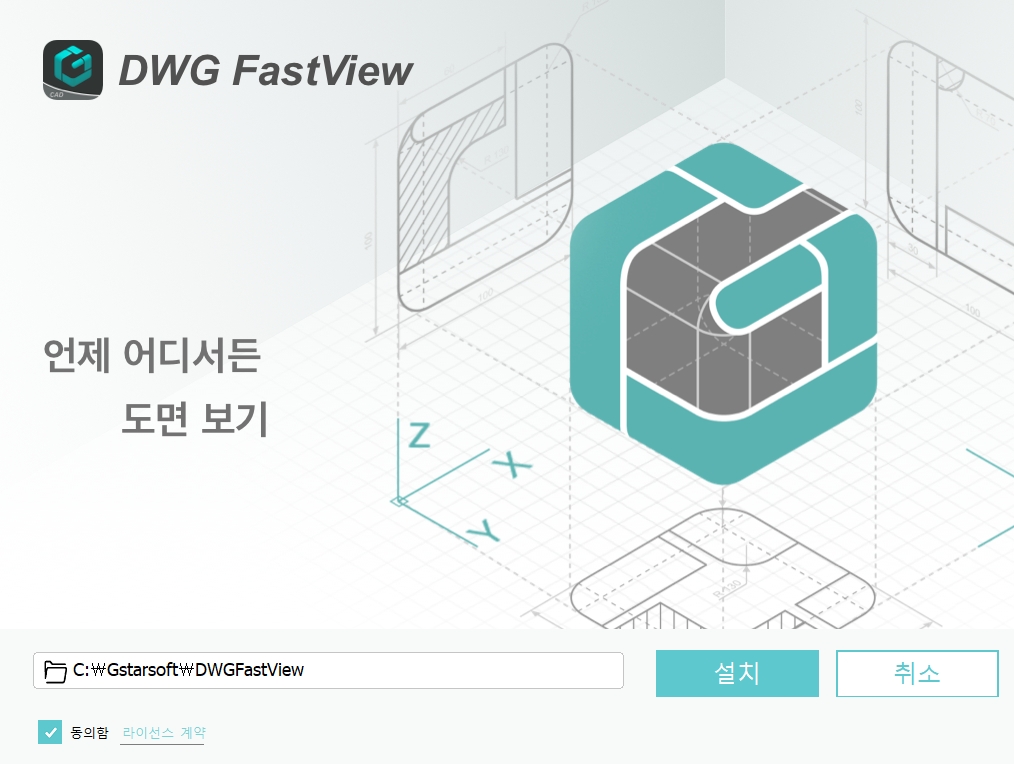
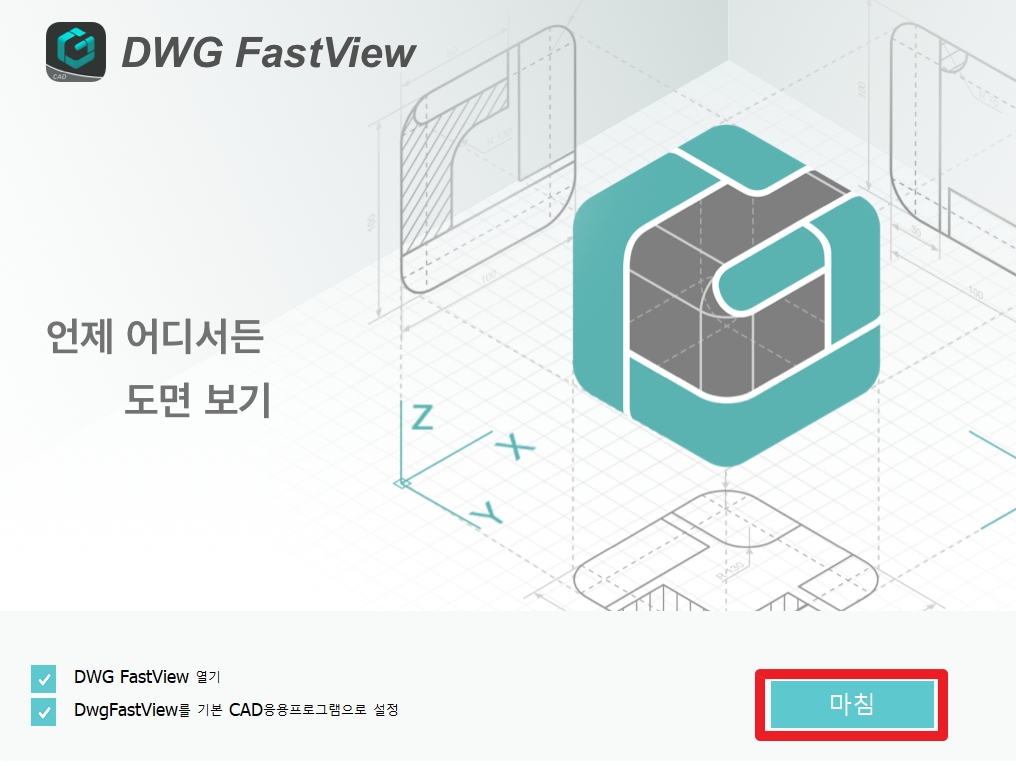
· 열람 모드에서는 파일을 확대/축소하거나 이동하며 확인할 수 있습니다. '도면 수정'모드에서는 선, 도형, 텍스트 등의 간단한 추가 작업이 가능합니다.
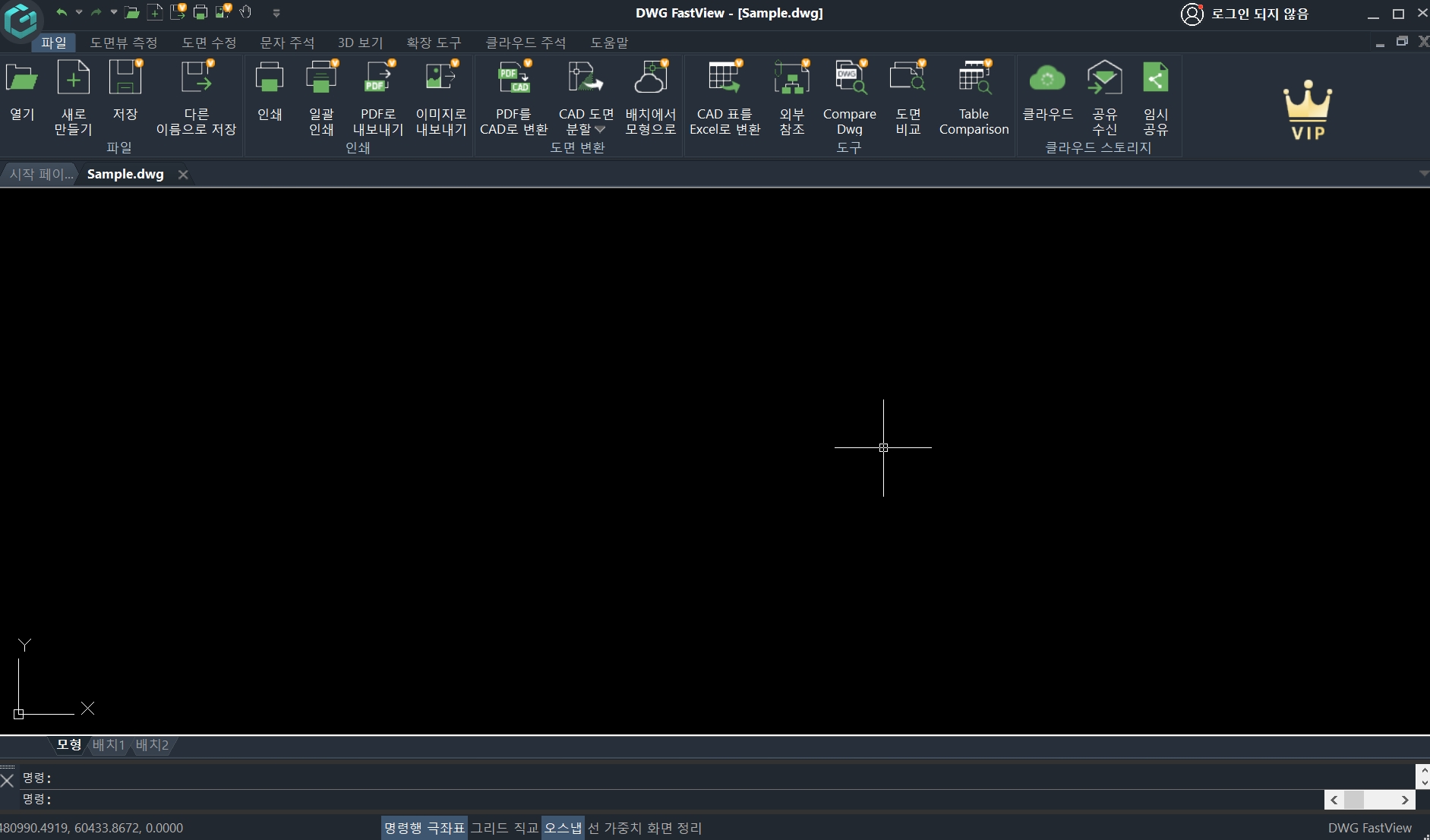
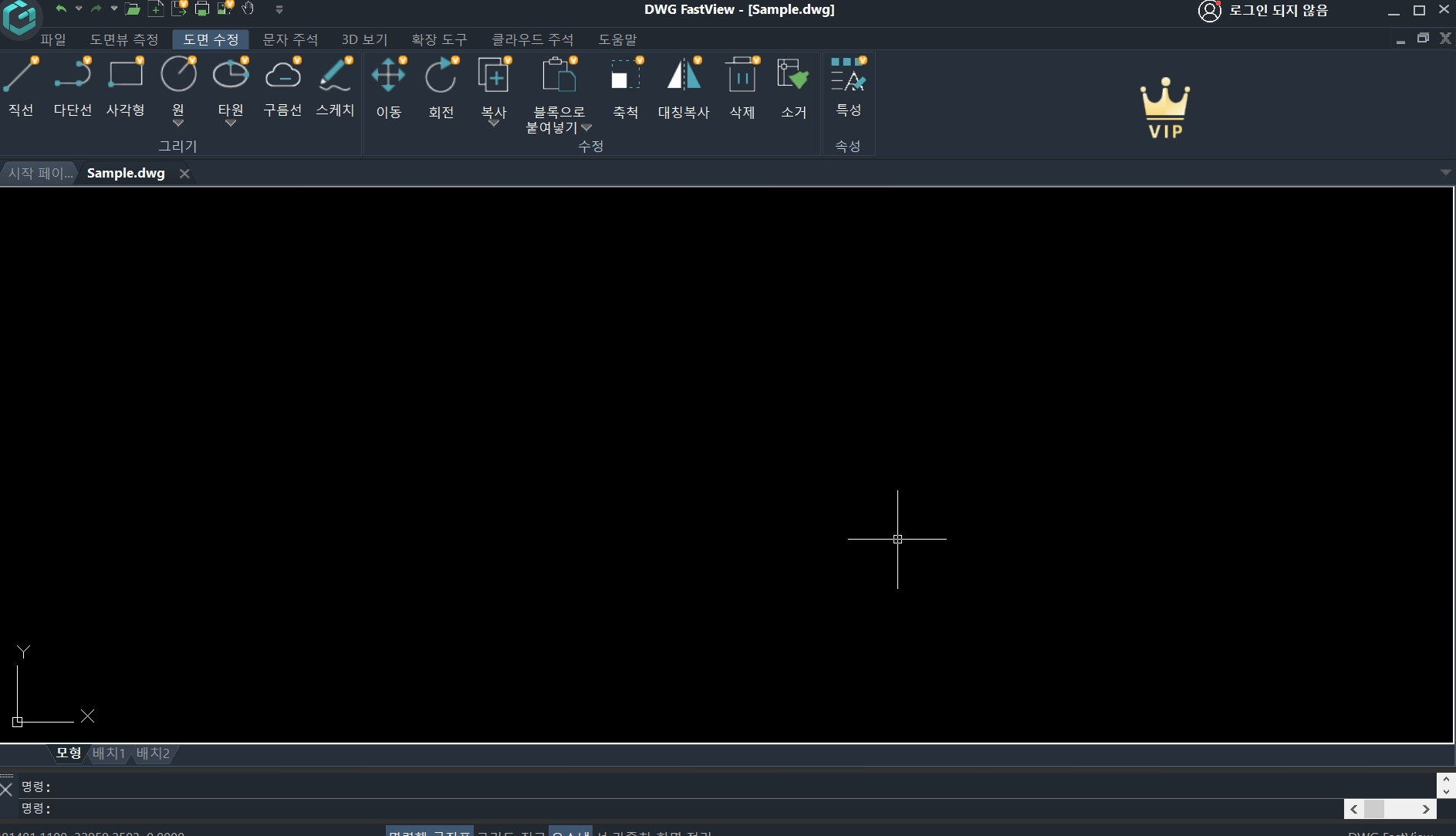
· 도면 파일을 PDF 또는 이미지 형식으로 변환하여 저장하거나, 클라우드 연동을 통해 다른 사용자와 파일을 공유할 수 있습니다. 공유 링크를 생성하면 협업도 간편해집니다.
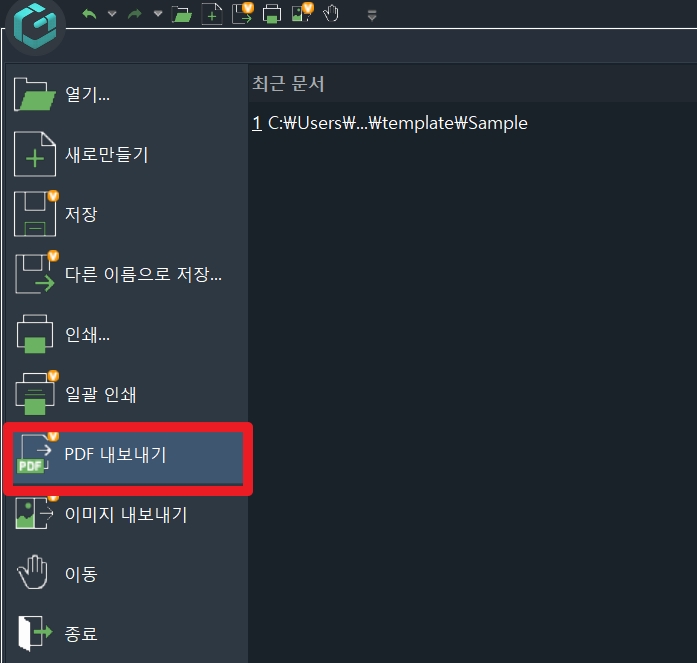
DWG FastView의 주요 기능
1. 다중 플랫폼 지원
DWG FastView는 데스크톱(Windows, Mac), 모바일(Android, iOS), 웹 기반 브라우저 환경에서 모두 사용할 수 있습니다. 이를 통해 언제 어디서나 파일을 열람하거나 작업할 수 있어 높은 유연성을 제공합니다.
2. 도면 열람 및 편집
DWG FastView는 DWG와 DXF 파일의 열람뿐만 아니라 간단한 편집 작업도 가능합니다. 선, 도형, 텍스트 추가 같은 기본 CAD 작업이 가능하며, 다양한 도면 레이어를 개별적으로 제어할 수 있습니다.
3. 클라우드 연동
클라우드 스토리지 기능을 통해 파일을 저장하거나 동기화할 수 있습니다. 사용자는 데스크톱에서 작업한 파일을 모바일에서 이어서 열람하거나 편집할 수 있으며, 팀원들과 파일을 쉽게 공유할 수 있습니다.
4. 파일 변환 및 출력
DWG FastView는 도면 파일을 PDF, 이미지(JPG/PNG) 등으로 변환하거나 출력할 수 있는 기능을 제공합니다. 이를 통해 도면을 비전문가와 공유하거나 프린트할 수 있습니다.
5. 주석 및 측정 도구
주석 기능을 사용하여 설계 도면에 의견을 추가하거나 주요 영역을 표시할 수 있습니다. 또한, 측정 도구를 통해 거리, 면적, 각도를 계산하여 설계 데이터를 분석할 수 있습니다.
DWG FastView의 장점
1. 빠른 속도
DWG FastView는 파일 로딩 속도가 매우 빠르며, 대형 도면도 지연 없이 열람할 수 있습니다. CAD 소프트웨어에 비해 경량화되어 실행 속도가 뛰어납니다.
2. 직관적인 인터페이스
초보자도 쉽게 사용할 수 있는 직관적인 UI를 제공하여 CAD 전문 지식이 없어도 도면 열람과 간단한 작업이 가능합니다.
3. 다중 플랫폼 및 클라우드 연동
한 기기에서 작업을 시작하고 다른 기기에서 이어서 작업할 수 있는 클라우드 연동 기능이 강력합니다. 이로 인해 언제 어디서나 작업이 가능하며 파일 관리가 효율적입니다.
4. 다양한 포맷 지원
DWG와 DXF 외에도 PDF, 이미지 파일로의 변환을 지원해 도면 공유와 문서화를 손쉽게 처리할 수 있습니다.
5. 무료 및 유료 옵션
기본 기능은 무료로 제공되며, 고급 기능(예: 더 정교한 편집 작업, 더 큰 클라우드 저장 공간)은 유료 옵션으로 선택할 수 있습니다.
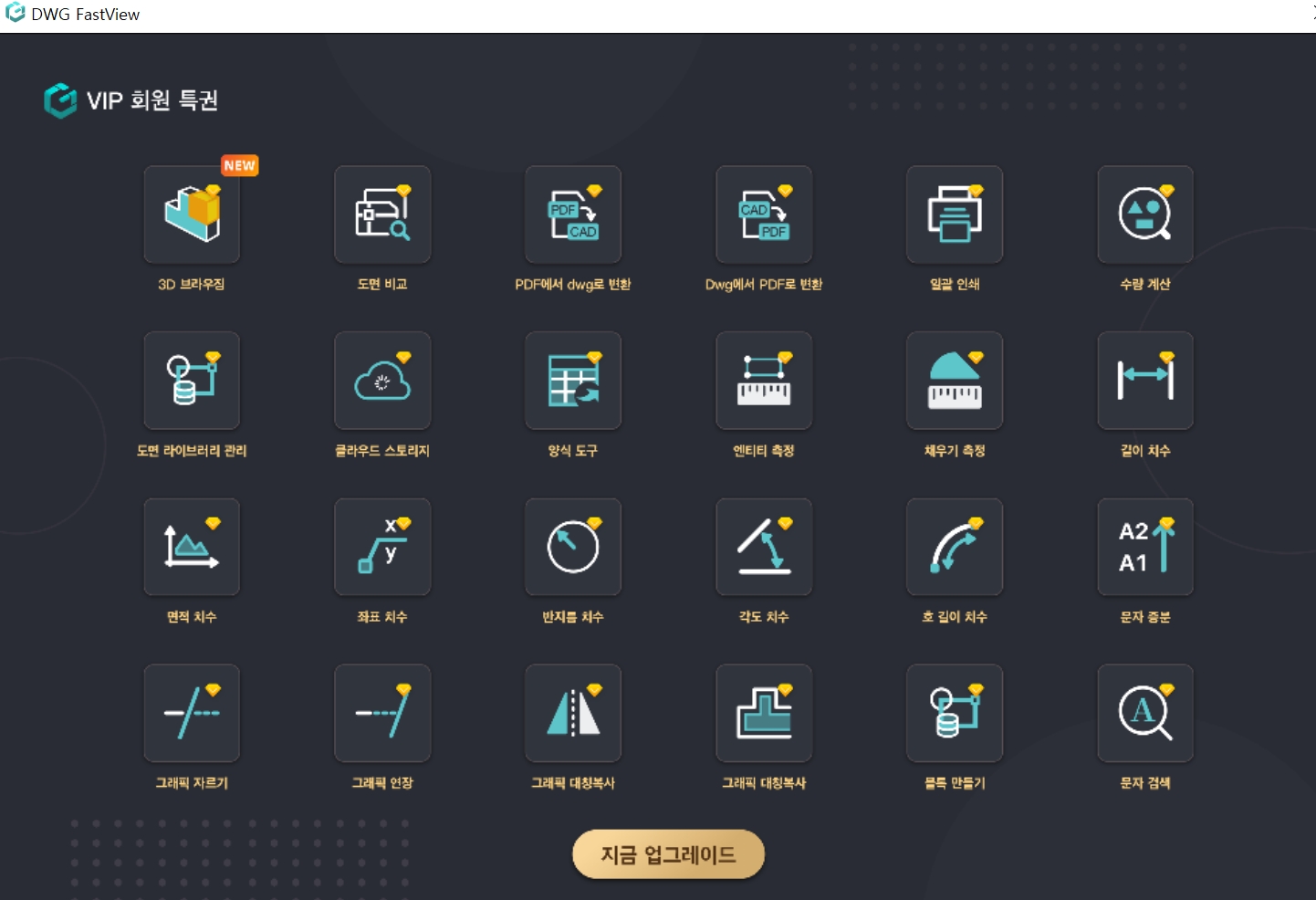
DWG FastView의 활용 사례
1. 현장 작업
모바일 버전을 사용하여 건설 현장에서 설계 도면을 확인하거나 간단히 편집할 수 있어 효율적입니다. 클라우드 연동으로 실시간 업데이트도 가능합니다.
2. 팀 협업
클라우드 기능을 통해 도면을 팀원들과 공유하며 주석을 추가해 협업할 수 있습니다. 도면의 변경 사항을 실시간으로 확인할 수 있어 원활한 의사소통이 가능합니다.
3. 파일 변환 및 공유
DWG FastView는 DWG 파일을 PDF나 이미지로 변환하여 클라이언트와 공유할 때 유용합니다. 비전문가도 파일 내용을 쉽게 이해할 수 있습니다.
4. 간단한 설계 편집
AutoCAD와 같은 전문 CAD 소프트웨어가 없더라도 간단한 도면 수정 작업을 DWG FastView에서 처리할 수 있습니다. 작은 수정이나 주석 추가 작업에 적합합니다
DWG 뷰어 비교
- 간단히 열람만 필요하다면: Autodesk Viewer 또는 DWG FastView
- 파일 변환이나 고품질 출력이 필요하다면: DWG TrueView
- 모바일 중심 작업: DWG FastView
- 대형 도면 및 BIM 파일 열람: Bentley View
- 오픈소스 기반의 무료 툴: LibreCAD
각 사용 목적에 따라 적합한 도구를 선택해 업무 효율을 높여보시길 바랍니다.
DWG 뷰어는 설계 도면 파일을 효율적으로 열람하고 관리할 수 있는 필수 도구입니다. 설계 전문가뿐만 아니라 도면 열람이 필요한 일반 사용자에게도 DWG 뷰어는 편리함을 제공합니다.
이 글에서 소개한 Autodesk Viewer, DWG TrueView, DWG FastView 등 다양한 뷰어는 각각의 장점과 특화된 기능을 가지고 있으니, 본인의 작업 환경과 필요에 따라 적합한 도구를 선택하시기 바랍니다.
특히, 무료로 제공되는 옵션도 많아 누구나 쉽게 도면 파일을 확인하고 협업을 진행할 수 있습니다. 이제 여러분의 설계 업무에 맞는 뷰어를 활용해 작업 효율성을 극대화해 보세요!

'IT' 카테고리의 다른 글
| 알집 무료 다운로드 설치방법 egg 압축풀기 (0) | 2025.01.08 |
|---|---|
| 인스타 동영상 다운로드 하는 방법 총정리 (0) | 2025.01.02 |
| 크롬 팝업차단 해제 방법 정리 (0) | 2024.12.31 |
| HP 프린터 드라이버 다운로드 방법 (0) | 2024.12.24 |
| 웨이브 한달 무료 자동결제 해지 환불 방법 정리 (0) | 2024.12.24 |




댓글